
Personalizar la ventana de iTunes en un PC
Puedes personalizar la manera de visualizar y reproducir el contenido de iTunes.
Mostrar la ventana de iTunes a pantalla completa
Ve a la app iTunes
 en tu PC.
en tu PC.Haz clic en
 en la esquina superior derecha de la ventana de iTunes.
en la esquina superior derecha de la ventana de iTunes.Para salir de la visualización a pantalla completa, haz clic en
 de la esquina superior derecha de la ventana de iTunes.
de la esquina superior derecha de la ventana de iTunes.
Ocultar o mostrar la barra lateral
Por omisión, la barra lateral está visible. Puedes ocultarla.
Ve a la app iTunes
 en tu PC.
en tu PC.Selecciona Visualización > Ocultar barra lateral o Visualización > Mostrar barra lateral.
Nota: Incluso si ocultas la barra lateral, puedes acceder a todos sus ítems (como las canciones de la sección Descargado y tus playlists) desde el menú desplegable que aparece en el botón Biblioteca.
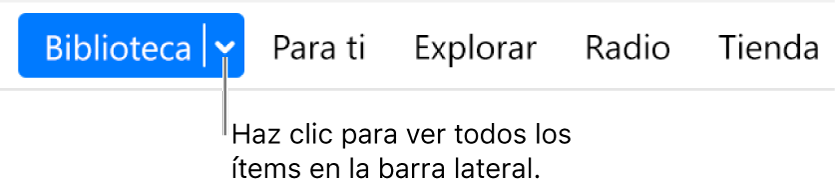
Añadir ítems a la barra lateral Biblioteca
Puedes personalizar la barra lateral Biblioteca de iTunes. Por ejemplo, es posible que te interese ver fácilmente la sección “Actualizaciones recientes” de tu biblioteca.
Ve a la app iTunes
 en tu PC.
en tu PC.Selecciona Visualización > Mostrar barra lateral.
En la barra lateral, mantén el puntero sobre Biblioteca y selecciona Editar.
Selecciona los ítems que quieres ver en la barra lateral, y desmarca los que no quieres ver.
Haz clic en Aceptar.
Consejo: También puedes reordenar los ítems de la biblioteca arrastrándolos.